win10电脑底部的任务栏不见了如何恢复
今天给大家介绍一下win10电脑底部的任务栏不见了如何恢复的具体操作步骤。
1. 打开电脑,进入桌面,按键盘上的【win R】组合键,调出运行窗口
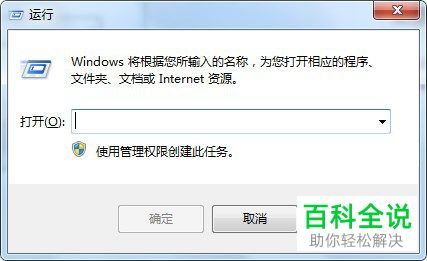
2. 在打开的运行窗口中,输入:control命令,【确定】或回车

3. 如图,进入Windows 设置页面,找到【个性化】选项,打开
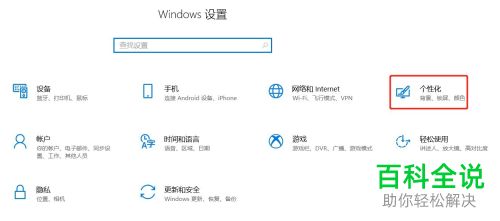
4. 进入个性化设置页面后,左侧点击【任务栏】选项
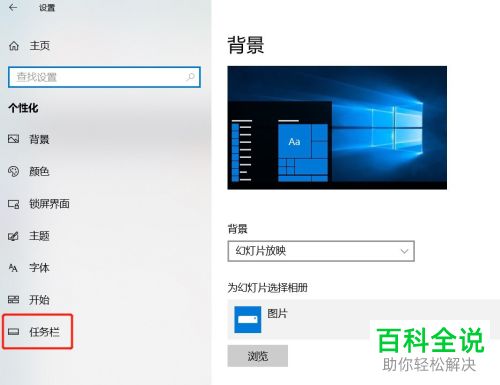
5. 在右侧打开的任务栏页面,找到在桌面模式下自动隐藏任务栏,下方的开关是开启的
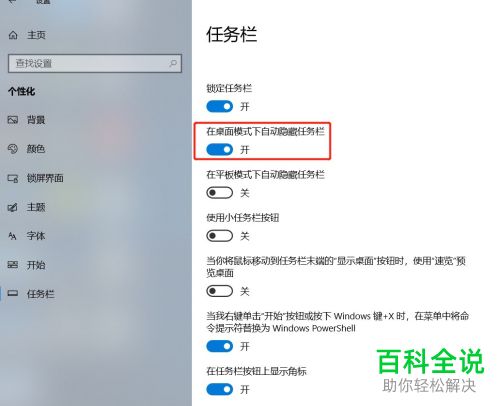
6. 最后,将下方的开关关闭即可。

7. 如图,我们在页面底部就可以看到任务栏了。
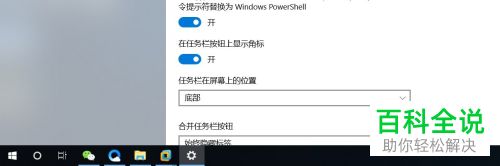
以上就是win10电脑底部的任务栏不见了如何恢复的具体操作步骤。
赞 (0)

